今天有一个客户,发了60篇word文档给我,让我帮他传到wordpress站点。我打开看了下,每个文档内都有很多图片,如果直接复制粘贴,图片是无法直接复制到wordpress后台的,那么就得一张张图片另存下载再逐一上传,太耗精力。于是找到一款插件,可以便捷的把word文档内容和图片直接导入到wordpress编辑器。
插件 Mammoth .docx converter ,可以帮助我们实现这个目的。
导入 .docx 格式的文件到 WordPress 可视化编辑器中
在 WordPress 后台插件安装界面搜索、安装并激活插件「Mammoth .docx converter」,然后我们就可以在文章发布界面的下面看到如下图所示的文件上传字段。
点击上图中的“choose file” 按钮选择我们需要导入到 WordPress 的 .docx 文件,文件上传完毕后,我们会看到下面的界面。在这个界面中,有3个选项卡可以让我们预览导入文件的内容。
通过第一个“Visual”选项卡,我们可以发现,.docx 文件中的一些样式如背景颜色、间距等会被忽略掉,导入文本的样式将由网站所用主题的样式控制,这样可以避免掉因为 Word 里面各式各样的自定义样式而导致网站的文章阅读体验不统一。点击“Raw HTML”按钮,我们可以查看即将导入到 WordPress 中的 HTML 内容。点击“Message” 选项卡,我们可以查看在文档转换期间是否发生一些错误或警告。
通过预览,如果我们觉得导入的文档看起来没问题了,点击“Insert into editor”按钮,就可以把转换后的 HTML 内容插入到 WordPress 的文章编辑器了。插入之后,我们可以根据需要对文章的内容和样式进行一些微调。
目前该插件支持的 Word 内容格式
需要注意的是、并不是所有的 Word 内容样式都会被导入到 WordPress 中、目前 “Mammoth .docx converter”插件支持以下几种 Word 内容样式。
- 内容标题:标题1、标题2、等等
- 有序列表和无序列表
- Word 中的表格,在导入时,表格的背景和边框颜色等样式会被忽略掉
- 字体加粗、斜体、上表、下表等基本的文章格式
- Word 中插图的图片将被导入到 WordPress 中
- 文字中插入的链接
- Word 中的文本框将被导入为纯文本
导入完成后,上传的 .docs 文件将会被移除,并不会保存到 WordPress 中。有些朋友可能会发现导入后的文章格式和 Word 中的格式差别会很大,很大一部分原因是编辑 Word 时候没有注意使用正确的内容格式造成的。比如我见过很多,明明该使用二级标题的、却弄了一个大号的字体代替。明明该使用列表的,却使用数字 1、2、3 开头的段落代替。如果你的 .docx 文件内容格式是正确的,导入到 WordPress 中后也不会出现很多格式丢失的现象。如果您有机会使用这个插件、欢迎在文章后面的留言中反馈使用情况。

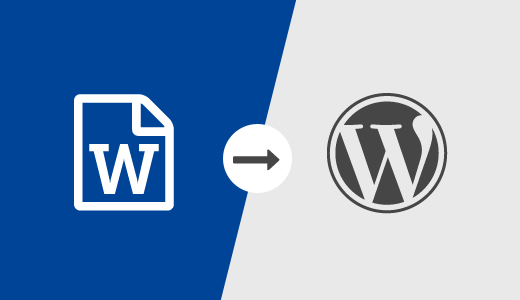
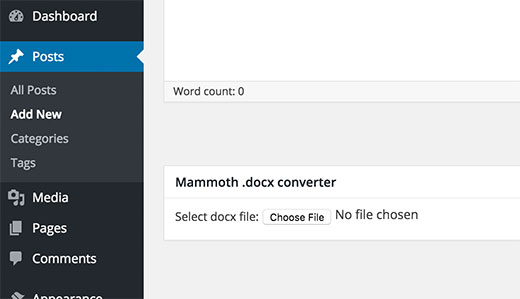
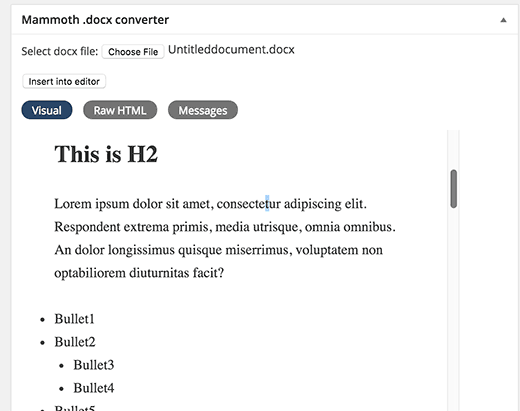
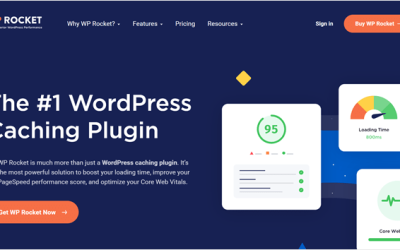

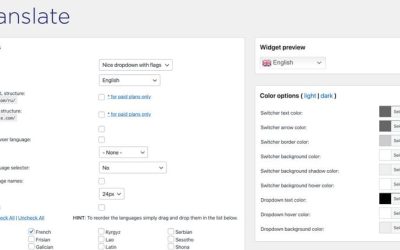
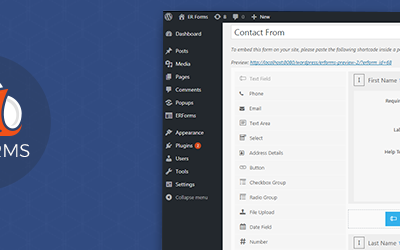
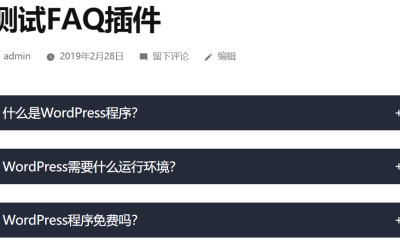

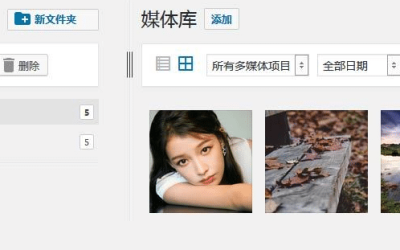


































 湘公网安备43020002000238
湘公网安备43020002000238